
时间:2020-11-11 21:09:35 来源:www.win10xitong.com 作者:win10
今天网友说他在用win10系统的时候突然就遇到了win10系统字体出现乱码的问题,如果是新手遇到这个情况的话不太容易解决,会走很多弯路。那有没有办法能处理这个win10系统字体出现乱码的情况呢?肯定是行的,我们可以参考这样的方法:1、依次点击打开“开始--控制面板”;2、选择类别,将视图调整和下图一样,然后点击“时钟、语言和区域”就能够轻松的解决了,这样简单的说一下你明白没有了呢?如果没有明白,那下文就是非常详细的win10系统字体出现乱码的完全解决要领。
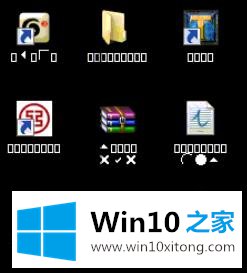
解决办法
1.依次点击打开“开始-控制面板”;
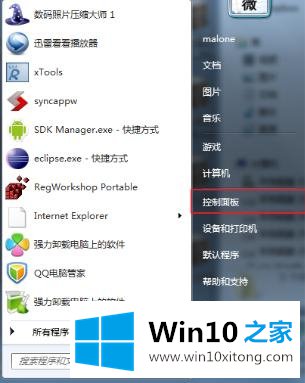
2.选择类别,如下图调整视图,然后点击“时钟、语言和地区”;
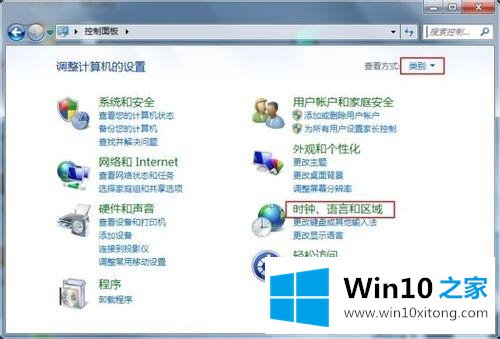
3.再次单击“地区和语言”;
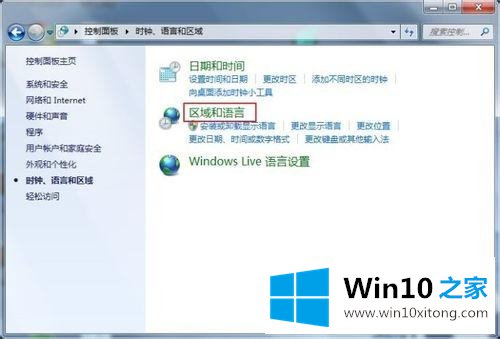
4.单击“管理”,然后单击“更改系统区域设置”;
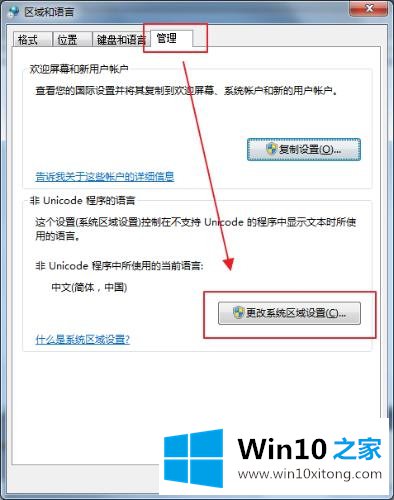
5.在弹出窗口中将系统区域设置为“英语(UK)”,然后单击“确定”重新启动计算机。这里需要提醒的是,重启后会全部乱码,所以我们需要记住如何从桌面进入这个界面,我们可以用笔记录点击的位置和步骤;
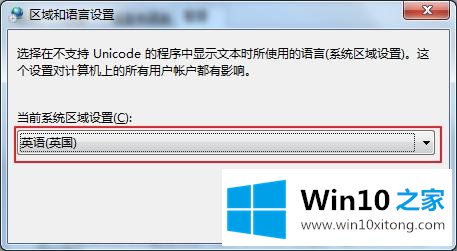
6.重启完成后,我们根据上面的记录再次来到区域和语言设置窗口。这次我们选择“中文(简体,中国)”,确认后重新启动电脑。
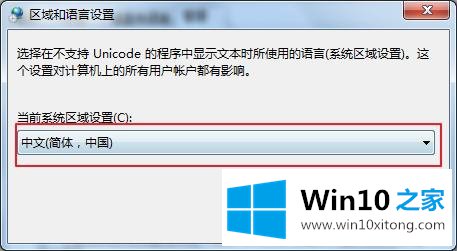
根据以上教程内容,很容易解决win10系统中字体乱码的问题。希望教程内容能对大家有所帮助!
以上就是给大家描述的有关win10系统字体出现乱码的完全解决要领,如果你也需要,可以试下上面所说的方法内容哦,对这个感兴趣的网友,可以用上面的方法试一试,希望对大家有所帮助。